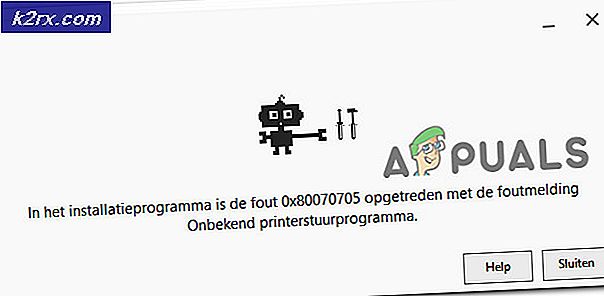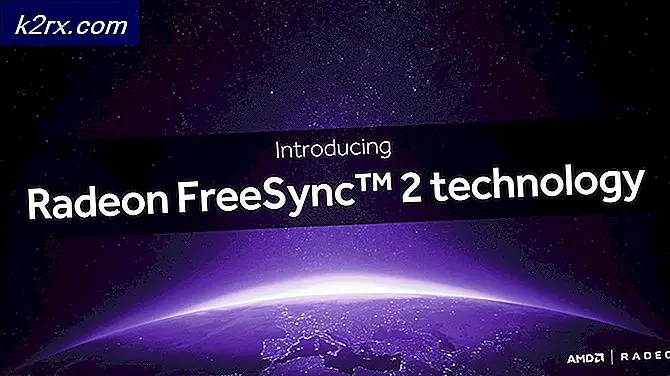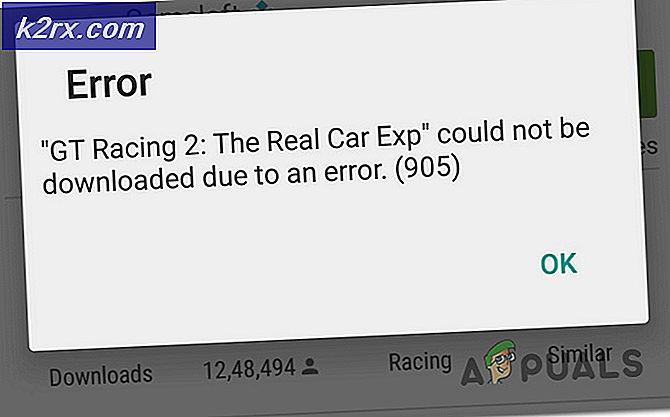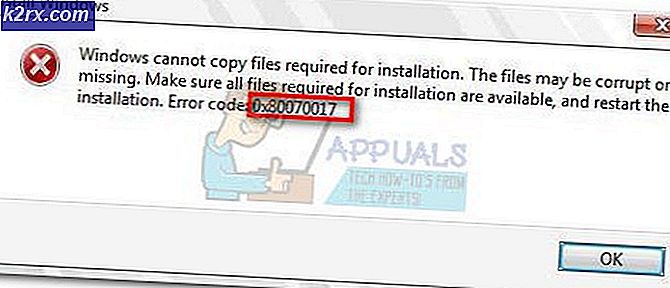Oplossing: de actie kan niet worden voltooid omdat het bestand is geopend in Windows Verkenner
Sommige gebruikers hebben te maken met de ‘actie kan niet worden voltooid omdat het bestand is geopend in Windows Verkenner' fout wanneer ze proberen een bestand op een Windows-computer te verwijderen, verplaatsen of hernoemen. Het probleem doet zich meestal voor met Microsoft Office-bestanden (Word- en Excel-bestanden) en PDF-bestanden. Het probleem is niet specifiek voor een bepaalde Windows-versie, zoals het zich voordoet in Windows 7, Windows 8 en Windows 10.
Wat is de oorzaak dat de actie niet kan worden voltooid omdat het bestand is geopend in de Windows Verkenner-fout?
We hebben dit specifieke probleem onderzocht door te kijken naar verschillende gebruikersrapporten en de reparatiestrategieën die ze hebben gebruikt om het probleem op te lossen. Op basis van wat we hebben verzameld, zijn er een aantal veelvoorkomende scenario's waarvan bekend is dat ze deze specifieke foutmelding veroorzaken:
Als u moeite heeft met het oplossen van de ‘actie kan niet worden voltooid omdat het bestand is geopend in Windows Verkenner' fout, zal dit artikel u een aantal geverifieerde stappen voor probleemoplossing bieden. Hieronder vindt u twee methoden die andere gebruikers in een vergelijkbare situatie hebben gebruikt om het probleem op te lossen.
Als u efficiënt wilt zijn, raden we u aan de onderstaande methoden te volgen in de volgorde waarin ze worden gepresenteerd.
Methode 1: Bestandsvoorbeelden uitschakelen in Windows Verkenner
De meeste gebruikers die de 'actie kan niet worden voltooid omdat het bestand is geopend in Windows Verkenner' error is erin geslaagd om het opgelost te krijgen door bestandsvoorbeeld uit te schakelen in Windows Verkenner. Het blijkt dat deze functie soms hapert in alle recente Windows-versies en voorkomt dat de gebruiker PDF-bestanden en verschillende afbeeldingsbestanden verwerkt.
Getroffen gebruikers melden dat het probleem was opgelost nadat ze een reeks instructies hadden gevolgd om miniatuurvoorbeelden uit mapopties uit te schakelen. Dit is wat u moet doen:
- druk op Windows-toets + R om een dialoogvenster Uitvoeren te openen. Typ vervolgens 'controlemappen” en druk op Enter om de te openen Opties voor bestandsverkenner scherm.
- Ga in het Verkenner-venster naar de Visie tabblad, ga naar Geavanceerde instellingen en zorg ervoor dat het vak dat is gekoppeld aan Toon altijd pictogrammen, nooit zijn miniaturen ingeschakeld.
- Klik op Toepassen om de wijzigingen op te slaan en kijk of u het bestand kunt verwerken zonder de 'actie kan niet worden voltooid omdat het bestand is geopend in Windows Verkenner‘.
Als u nog steeds worstelt met de fout, gaat u naar de volgende methode hieronder.
Methode 2: het proces identificeren en sluiten waarin het bestand is geopend
Een aantal gebruikers die moeite hebben om dit specifieke probleem op te lossen, zijn erin geslaagd om dit te doen door Resource Monitor te gebruiken om de processen te lokaliseren die het bestand gebruiken dat de fout veroorzaakte en het te sluiten. Dit proces wordt allemaal gedaan vanuit Windows (er is geen extra software nodig).
Hier is een korte handleiding over het identificeren en sluiten van het proces dat de 'actie kan niet worden voltooid omdat het bestand is geopend in Windows Verkenner' fout:
- druk op Windows-toets + R om een dialoogvenster Uitvoeren te openen. Typ vervolgens 'resmon.exe” en druk op Enter om de te openen Bronmonitor nut.
- Binnen in de Bronmonitor hulpprogramma, navigeer naar het CPU-tabblad, scrol omlaag naar Bijbehorende handgrepen. Typ vervolgens de naam van het bestand dat het probleem veroorzaakt. In ons geval heet het bestand dat het probleem veroorzaakt laatste dag.xlsx. Dus typten we 'laatste dag‘In het zoekvak en ontdekte dat het proces dat het gebruikte Excel.exe was.
Opmerking: Deze zoekopdracht kan met elk type bestand worden uitgevoerd.
- Klik met de rechtermuisknop op het proces dat het bestand gebruikt dat de fout veroorzaakt en kies Eindproces.
Opmerking: Aangezien Windows Verkenner wordt genoemd in het foutbericht, is het zeer waarschijnlijk dat het hier geïdentificeerde proces is explorer.exe.
- Herhaal de procedure die eerder de 'actie kan niet worden voltooid omdat het bestand is geopend in Windows Verkenner' fout en kijk of het probleem is opgelost.